win7logo消失后黑屏怎么办 win7开机logo图标后黑屏修复方法
更新时间:2023-08-25 09:43:34作者:xinxin
每次在启动win7电脑的过程中,用户都会经过微软系统自带的logo图标之后才能进入桌面来操作,然而最近有小伙伴的win7电脑在开机的时候,经过logo图标界面后却出现了黑屏的情况,也没有进入桌面,对此win7logo消失后黑屏怎么办呢?这里小编就来教大家win7开机logo图标后黑屏修复方法。
推荐下载:win7 64位旗舰版iso下载
具体方法:
1、不停敲击键盘上的快捷键【del】进入BIOS。
2、按一下键盘上的快捷键【F7】,然后点击确定。
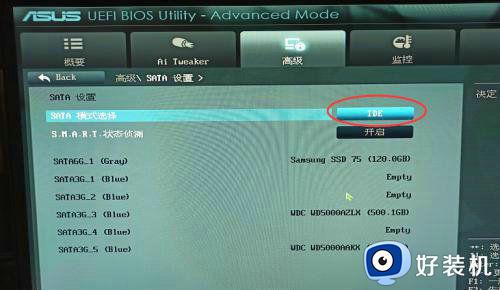
3、进入【高级】,选择【SATA 设置】。
4、【SATA 模式选择】默认【AHCI】的话请改成如图【IDE】。
5、【SATA 模式选择】默认【IDE】的话请改成如图【AHCI】,如果SATA 模式选择中还有其他选项也可以试试。
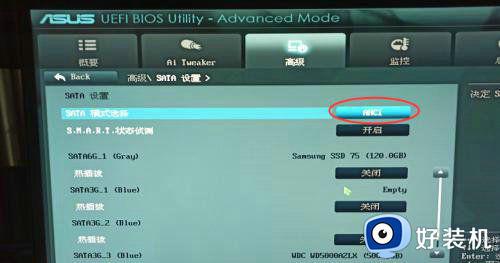
6、按键盘快捷键【F10】保存刚才的设置。
7、询问【确定要保存设置】,请选【是】。
8、重启后就正常进入系统了。
本文就是小编告诉大家的win7开机logo图标后黑屏修复方法了,有遇到相同问题的用户可参考本文中介绍的步骤来进行修复,希望能够对大家有所帮助。
win7logo消失后黑屏怎么办 win7开机logo图标后黑屏修复方法相关教程
- win7开机到logo就黑屏怎么办 win7开机显示logo后黑屏修复方法
- win7出现windows标志后黑屏如何修复 win7开机显示windows图标后黑屏怎么解决
- win7电脑壁纸消失背景变黑怎么办 win7电脑桌面壁纸变黑屏修复方法
- win7启动后黑屏只有鼠标怎么办 win7启动完黑屏只有鼠标修复方法
- win7启动后黑屏只有鼠标箭头如何修复 win7电脑黑屏只有鼠标怎么办
- win7出现windows标志后黑屏怎么办 win7出现windows图标后黑屏的解决方法
- win7开机动画后黑屏怎么办 win7开机动画过后黑屏修复方法
- windows7旗舰版开机黑屏只有鼠标怎么办 win7开机黑屏鼠标能动的修复方法
- windows7电脑开机后黑屏怎么办 win7电脑开机后显示器黑屏的修复方法
- win7系统进去黑屏只有鼠标怎么办 win7系统进入桌面黑屏修复方法
- win7访问win10共享文件没有权限怎么回事 win7访问不了win10的共享文件夹无权限如何处理
- win7发现不了局域网内打印机怎么办 win7搜索不到局域网打印机如何解决
- win7访问win10打印机出现禁用当前帐号如何处理
- win7发送到桌面不见了怎么回事 win7右键没有发送到桌面快捷方式如何解决
- win7电脑怎么用安全模式恢复出厂设置 win7安全模式下恢复出厂设置的方法
- win7电脑怎么用数据线连接手机网络 win7电脑数据线连接手机上网如何操作
win7教程推荐
- 1 win7每次重启都自动还原怎么办 win7电脑每次开机都自动还原解决方法
- 2 win7重置网络的步骤 win7怎么重置电脑网络
- 3 win7没有1920x1080分辨率怎么添加 win7屏幕分辨率没有1920x1080处理方法
- 4 win7无法验证此设备所需的驱动程序的数字签名处理方法
- 5 win7设置自动开机脚本教程 win7电脑怎么设置每天自动开机脚本
- 6 win7系统设置存储在哪里 win7系统怎么设置存储路径
- 7 win7系统迁移到固态硬盘后无法启动怎么解决
- 8 win7电脑共享打印机后不能打印怎么回事 win7打印机已共享但无法打印如何解决
- 9 win7系统摄像头无法捕捉画面怎么办 win7摄像头停止捕捉画面解决方法
- 10 win7电脑的打印机删除了还是在怎么回事 win7系统删除打印机后刷新又出现如何解决
